Google Maps a transformé notre façon de voyager au cours des 10 courtes années d'existence. Le service de cartographie a presque effacé le besoin de transporter autre chose que votre smartphone lors d'un road trip impromptu, et avec quelques trucs et astuces, nous pouvons vous apprendre à aller encore plus loin avec votre Google Maps.
Alors, voici 10 conseils et astuces utiles sur Google Maps que vous devez savoir:-
Comment aimeriez-vous voyager?
Google Maps fournit des itinéraires basés sur quatre types de transport différents. Vous pouvez accéder au mode de transport de votre choix en appuyant sur l'icône bleue dans le coin inférieur droit de l'écran. Un nouvel écran apparaîtra dans lequel vous pourrez choisir si vous souhaitez des itinéraires en vélo, en voiture, en train / bus ou à pied.
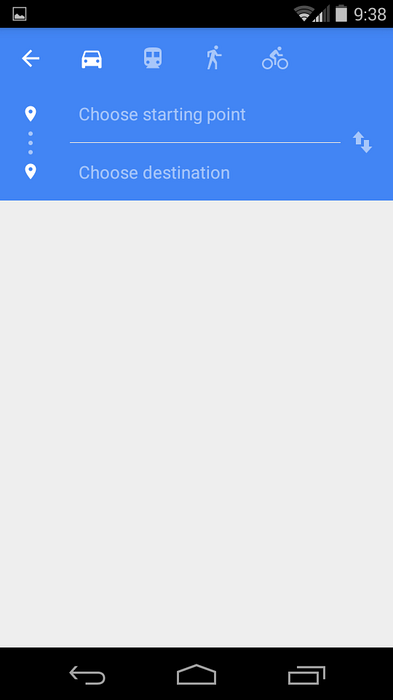
Planifiez votre itinéraire à l'avance
Si vous n'allez pas avoir accès à un signal de données - ou si vous êtes en itinérance dans un pays où y accéder coûte plus cher que le trajet lui-même - vous pouvez planifier votre itinéraire à l'avance et enregistrer vos cartes pour une utilisation hors ligne. Après avoir recherché un emplacement particulier que vous souhaitez visiter, cliquez sur le résultat de recherche correct et appuyez sur l'emplacement sur la carte. Lorsque vous voyez cet écran:
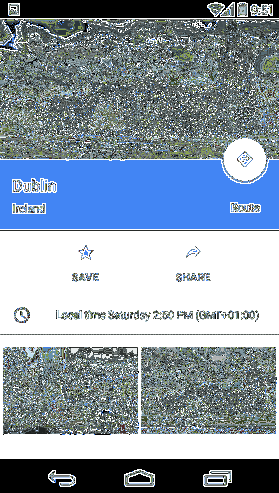
Appuyez sur les trois points verticaux dans le coin supérieur droit et appuyez sur Enregistrer la carte hors ligne.
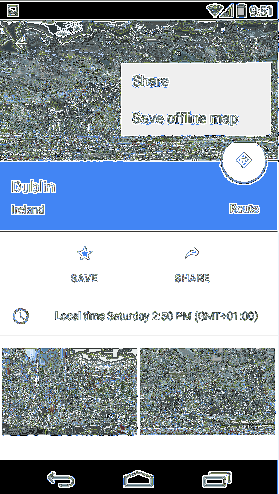
Évitez les travaux routiers et la mauvaise circulation
L'une de nos fonctionnalités Google Maps préférées est la fonction Trafic. Surtout parce qu'il est codé par couleur et facilite la navigation dans les travaux routiers et les épaves. Appuyez simplement sur le bouton de menu dans le coin supérieur gauche de l'écran, puis appuyez sur Trafic. Si tout est normal, les routes s'allumeront en vert. Si les choses ralentissent, les routes s'allumeront en jaune, et si le trafic doit s'arrêter complètement, votre carte s'allumera en rouge. Les petits points d'exclamation que vous voyez sur votre carte indiquent des incidents de circulation ou des travaux routiers ayant un impact sur la circulation.
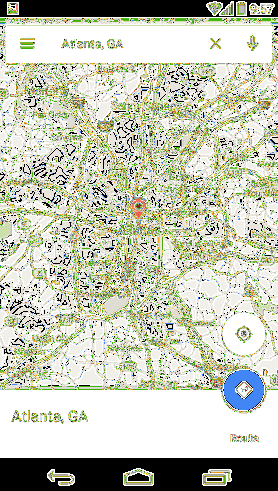
Parlez à votre carte
Tout le monde devrait savoir maintenant qu'il n'est pas intelligent (ou légal) d'envoyer des SMS et de conduire. Si vous vous trouvez dans une zone inconnue ou si vous essayez de trouver un nouvel itinéraire autour d'un accident de la circulation pour ne pas être en retard au travail, demandez à Google Maps votre itinéraire en appuyant sur l'icône du microphone dans le coin droit de la barre de recherche..
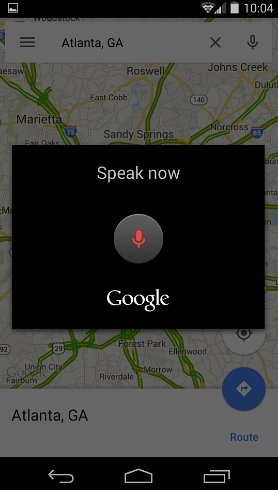
Vous pouvez utiliser des commandes telles que:
- Activer / désactiver la voix
- Muet / réactiver le son
- Soyez silencieux
- Afficher / allumer / afficher le satellite
- Afficher / activer / afficher le trafic
- Masquer / désactiver / effacer le satellite
- Masquer / désactiver / effacer le trafic
- Afficher les itinéraires alternatifs
- Tour suivant
- Où est-ce-que je désends?
- Combien de temps jusqu'à ce que mon texte tourne?
- Quelle sortie suis-je en train de prendre?
- Quel est mon ETA
Les commandes vocales peuvent parfois être un peu douteuses si la radio retentit ou si les klaxons klaxonnent, alors essayez de vous assurer que vous êtes calme et que l'environnement dans la voiture est calme avant de demander de l'aide à Google Maps..
Vérifiez les heures d'arrivée / de départ
Si vous voyagez en transports en commun, Google Maps propose une petite fonctionnalité astucieuse qui vous indiquera les heures d'arrivée et de départ pour tout type de transport en commun disponible dans votre région. Pour accéder à cette fonction, appuyez sur l'icône bleue dans le coin inférieur droit de l'écran, appuyez sur le petit bus en haut de l'écran, puis entrez vos points de départ et d'arrivée. Google Maps renverra ensuite une liste des heures d'arrivée / de départ en fonction des transports en commun disponibles là où vous vous trouvez.
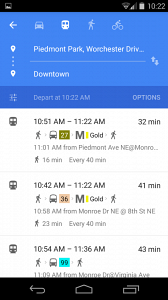
Partager des emplacements
Le partage des emplacements fonctionne de la même manière que l'enregistrement des cartes hors connexion, mais au lieu d'appuyer sur Enregistrer les cartes hors ligne, vous appuyez sur Partager à la place. Appuyez sur cette option pour afficher l'écran de partage, vous permettant de partager un emplacement via Google Drive, e-mail ou Bluetooth. Cette fonctionnalité peut vraiment être utile si jamais vous vous perdez.
Profitez de Street View
Beaucoup de gens demandent ce qui est arrivé à Street View dans Google Maps, mais il n'a pas disparu, il a juste changé un peu. Pour voir une Street View, recherchez un emplacement, appuyez sur le résultat souhaité et faites défiler vers le bas. Vous devriez voir deux images avec Street View sur la gauche. Appuyez dessus pour accéder à Street View. Vous pouvez appuyer deux fois pour afficher le menu et quitter lorsque vous avez terminé.
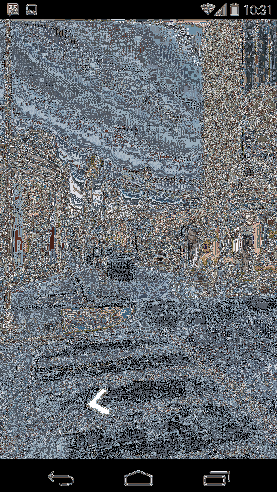
Enregistrer les adresses importantes
Dans Google Maps, appuyez sur Menu, Vos adresses, Entrez les adresses personnelles ou Word pour stocker les lieux importants. Cela permet d'obtenir des itinéraires plus rapidement et plus facilement. Il contribue également à nourrir l'esprit curieux de Google Now et de ses cartes de transport.
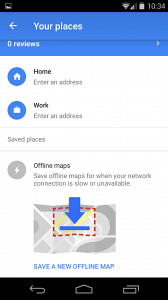
Voyez-le en 3D
Ce n'est pas vraiment une astuce pour vous rendre d'une destination à une autre, mais c'est une astuce assez intéressante. En appuyant sur le bouton Menu dans Google Maps, puis sur Google Earth, vous pourrez voir le monde en 3D magnifique. Tout comme avec Maps, vous pouvez toujours balayer, pincer et appuyer deux fois pour vous déplacer. Nous ne gâchons pas celui-ci avec une capture d'écran, vous devez le voir par vous-même.
Effacer l'historique de vos positions
Si vous êtes quelqu'un qui aime garder les choses propres et bien rangées et que vous n'aimez pas beaucoup stocker tous les détails de chaque endroit que vous avez visité depuis que vous avez commencé à utiliser Google Maps, vous pouvez effacer votre historique de localisation. La manière dont vous accédez à cette fonctionnalité peut varier d'un appareil à l'autre (et d'un système d'exploitation à l'autre), mais vous devriez pouvoir utiliser les instructions suivantes et trouver ce que vous recherchez. Pour effacer votre historique de localisation, appuyez sur Menu, Paramètres, Paramètres de localisation Google (certains d'entre vous peuvent voir Google Location Reporting), et à partir de là, vous pouvez tout effacer.
Si vous ne trouvez pas cette fonctionnalité, vous pouvez également supprimer votre historique de localisation de votre compte Google dans n'importe quel navigateur Web. De toute façon fonctionne.
VOIR AUSSI: 20 meilleures applications Android Wear
 Gadgetshowto
Gadgetshowto


![Quand Larry Page a rencontré Sergey Brin [Infographie interactive]](https://gadgetshowto.com/storage/img/images/when-larry-page-met-sergey-brin-[interactive-infographic].jpg)
